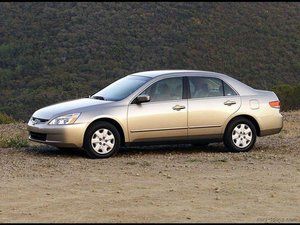Brother MFCL2700

Представител: 169
Публикувано: 16.09.2017
Купих този принтер преди година. Откакто получи нов модем / рутер, принтерът НЯМА да остане свързан с моя wifi. Успях да го конфигурирам успешно и работи около час, но на следващия ден се показва съобщение за грешка на „check connection“.
Не съм разочарован и отказвам да го нулирам всеки път, когато трябва да печатам. Обадих се на Brother и отговорът им беше, че принтерът трябва да бъде на разстояние от три до пет фута от рутера (???!?!?). Те казаха, че принтерите са „много чувствителни“, но това е „проблем с wifi, а не проблем с принтера“.
Никога не бих похарчил 150 долара за wifi принтер, който трябва да е буквално до модема ми, за да работи. Може и да го направя директно свързан. Имам малък апартамент (1000 квадратни метра) и принтерът е в стаята до мястото, където се намира модемът ми. Това е може би на двадесет или тридесет фута разстояние. Няма плътна стена, разделяща двете стаи - между тях има голяма двойна врата.
Толкова съм разочарован и разстроен, че нещо толкова ново и не евтино е безполезно. Имам ли опции, за да не позволя на машината постоянно да прекъсва връзката? Прочетох някъде другаде за „поправянето“ на IP адреса, но преди да се забъркам с това, искам да се уверя, че това е правилното нещо. Благодаря!
Нямам решение, но принтерът ми беше само на няколко сантиметра от модема ми и той спира да функционира след няколко часа. Сега имам оптични влакна и не е по-добре. По принцип принтерът е гаден.
моята все още не остава свързана на 2.4ghz!
Въпреки че Brother твърди, че принтерът и устройството, от което печатате, трябва да са в мрежата 24.ghz, аз от години отпечатвам както от 2.4, така и от 5ghz, без проблеми, докато и аз не преживея този проблем, когато принтерът преминава в режим на заспиване и няма да се събуди. Буквално изчезва от мрежата.
Изглежда, че проблемът не е „свързване“, а „поддържане на връзка“. Така че дискусията за 2.4GHz или 5GHz изглежда безполезна. През първите 2 или 3 години моята работеше правилно. Сега трябва да изключвам принтера от контакта и да го включвам отново всеки път, когато искам да печатам. Прекъсва се след около 10 минути.
Имам два принтера Brother, и двата MFC, 1-B & W и 1 Color. Разбрах, че повечето коментари са свързани с WIFI, но и аз не съм имал проблеми в продължение на години, докато не инсталирах нов гигабитов Ethernet превключвател за увеличаване на кабелни #port. След като прочетох горните коментари, преинсталирах стария „резервен“ превключвател, добавих го на линия към новия превключвател и след това свързах двата принтера към стария превключвател и получих зелена светлина на двата порта! Бяха кехлибарени на новия превключвател през последните 4 месеца. Помислих си добре, повечето коментари идват с принтери, работещи на по-ниски скорости. Сега и двата принтера се върнаха към пълен скоростен печат! По-старият 8-портов комутатор е Netgear GSS108E, новият комутатор е TP-LINK 16-портов TL-SG116. Всичко останало работеше добре и с двата ключа. Повечето от моите Ethernet писти са над 50 'през мултимедиен панел в шкаф за спалня - не харесвам кабелите да се показват. Така че, ако е работило преди, върнете се към конфигурацията, която първоначално сте използвали, това, което открих, че работи за решаване на проблемите ми с връзката на принтера.
19 отговора
Избрано решение
 | Повторение: 15.2k |
Здравей @ jamby75 , някои неща, които можете да опитате, е да актуализирате както фърмуера на вашия рутер до най-новите, така и вашия принтер също.
1. За WiFi настройките в рутера какви настройки задавате, напр. wpa2, с AES / TKIP? друга възможна проверка е преминаването към по-малко претоварен канал, ако използвате 2.4Ghz. Имайте предвид, че обхватът от 5 Ghz е ограничен, но по-малко смущения.
2. в противен случай използвайте LAN кабел, за да се свържете директно с рутера
3. за статичен ip има ли конфигурирани други устройства? един от начините е да се свържете с вашата мрежа, чрез жична или безжична връзка, изпълнете ipconfig в командния ред (windows) или ifconfig в терминала за mac. напр
Благодаря за идеите!
Пише WPS за сигурност, с активиран WPA2-PSK.
Трябва да използвам 2,4 Ghz за съжаление, тъй като този принтер, който купих само преди година, не работи с 5 Ghz.
Каналът не изглежда претоварен (пише, че нивото на смущения е „приемливо“), но не мога да продължа да го променя всеки път, когато искам да отпечатам нещо.
Re: 3. за статичен ip има ли конфигурирани други устройства? един от начините е да се свържете с вашата мрежа, чрез жична или безжична връзка, изпълнете ipconfig в командния ред (windows) или ifconfig в терминала за mac. напр
Не съм убеден, разбирам въпроса ви. Ако питате дали имам други устройства, свързани към безжичната мрежа, да. Имам две Rokus, лаптопа, iPhone и Alexa.
По какъв начин се решава това?
мига лампата за заключване на капака на джакузито
Имам Brother HL-L2395DW, който работеше добре, докато не инсталирах модем / рутер на Arris. Техническият специалист в Arris заяви, че работата е била да се променят двете пароли на рутера, за да бъдат еднакви. Това работи известно време, но отново се провали. Имам десктоп Win10 до рутера, който събужда принтера и така той ще печата. Моят linux лаптоп и android таблет ще се свърже с принтера.
Арис призна, че има проблем с работата с принтери на Brother.
Имам HP5200 Office Jet и имам същия проблем с принтера, който не работи, след като работи и казва, че не разпознава лаптопа. Взех лаптопа на 3 инча от принтера и ги представих без резултат. След това, по-късно през нощта, принтерът сам ще започне да отпечатва всички елементи в опашката. Това е доста обезпокоително посред нощ, тъй като принтерът ми е в спалнята ми. Опитах много опити за решения, рестартиране, изключване на принтера и лаптопа, преинсталиране на настройките на принтера и др. Без резолюция. Понякога работи и много пъти не.
Наскоро, когато принтерът няма да печата по команда, открих, че ако вляза в Настройки и щракна върху Принтери и скенери, принтерът веднага започва да печата, без да е щракнал върху други възможности за избор, включително избор на принтер или настройка по подразбиране, както винаги е по подразбиране. Това не обяснява защо се случва проблемът, а само ми позволява да печатам, когато поискам.
15 октомври 2020 г. LindaT
 | Представител: 373 |
Здравейте,
Намерих решение за това за моя Brother HL-3140CW. Мисля, че ще работи за вас, тъй като вероятно е настройка за всички принтери на Brother.
Трябва да активирате IPv6 (по подразбиране е изключен).
Ето как смених моя.
Отидете в настройките на вашия принтер на компютър, аз го от 192.168.0.7. Ако вашият принтер не се свърже с wifi, няма да можете да осъществите достъп до него (тъй като вече е офлайн), така че един от начините е да нулирате настройките си за wifi на принтера, той трябва да се свърже за кратък период. Друг начин, по който открих, че ще се свърже, е да се включи през USB (след това го накара да се свърже с WiFi).
Щракнете върху МРЕЖА, след това щракнете върху БЕЗЖИЧНО, след това щракнете върху TCP / IP, след това щракнете върху IPv6, след това щракнете върху Разрешено.
Разкъсвам косата си, без да накарам принтера на Brother да остане свързан, след като инсталирах нов рутер. Това изглежда напълно реши проблема. Огромно благодаря!
Бих те целунал, ако беше тук! Благодаря ти!
Благословете Ви г-н Брайт !!! Проработи. Ще предоставя подробности за това, което направих точно:
За справка се опитвах да свържа принтера към моя Ipad Pro.
Принтер: Brother MFC-L2700DW
(1) На принтера изберете следните опции:
Меню
Вариант # 6 Мрежа
Вариант # 2 WiFi
Вариант # 3 Съветник за настройка
(Ще видите името на WiFi - изберете този, който използвате с вашия компютър или таблет.
(2) На принтера изберете следните опции:
Меню
Вариант # 6 Мрежа
Вариант # 2 WiFi
Вариант # 1 TCP / IP
Вариант # 0 IPv6
След това изберете Да или Активиране (за IPv6)
Последна стъпка:
Изключете принтера от контакта, след това го включете отново и той вече ще се синхронизира с вашето електронно устройство. Всъщност направих този процес вчера, но исках да изчакам през нощта, за да видя дали стъпките всъщност са останали. Преди това трябваше да изключвам принтера си и да се опитвам да хвана кратка връзка на него, само за да отпечатам страница, а друг път, независимо от това, което направих, не можех нито да отпечатам, нито да сканирам, цялата заслуга е на човека, публикувал корекцията: Господин Сив Ярък !!!
Защо това работи? Защо активирането на IPv6 трябва да има някакво значение?
Благодаря ти толкова много!!!! Щях да взема чук, ако днес не мога да намеря решение !! Благодаря ви, г-н Грей Брайт, вие сте спасител на принтера !!!
| | Представител: 109 |
След светкавичен удар, моят рутер Arris трябваше да бъде заменен. След това, когато принтерът ми Brother MFC 8710-DW заспи, той ще се прекъсне от моя iMAC (OS версия 10.13.6). Ето поредицата от неща, които направих, и какво се случи. Изглежда, че връзката ми вече не е прекъсната. Това отне няколко часа и се надявам, че писането ми ще спести на някой друг подобни разочарования и време.
1. Инсталирах нови драйвери за принтер от уеб сайта на Brother, това изглежда не помага.
джакузи тих партньор ii мигащи светлини
2. Инсталирах нов фърмуер на принтера от уеб сайта, изглежда, че това не помогна.
3. Докато принтерът беше временно свързан, отидох в настройки> принтери и факсове> опции и консумативи> Показване на уеб страницата на принтера> мрежа> Протокол> и отмених отметката за „въздушен печат“. Изглежда, че това не помогна, но го оставих отменен.
4. След това отидох на „показване на компютърна страница“, както по-горе, след това> Мрежа> щракнах върху бутона IPv6 (безжичен), след това щракнах, за да „активирам IPv6“. Принтерът ми все още е изключен от Mac при заспиване.
5. Активирах интерфейса CUPS за моя Mac. Това, може би в допълнение към горното, ме поддържаше свързан с моя принтер. Ето подробностите за CUPS
CUPS = Обща UNIX система за печат.
Той може да бъде деактивиран по подразбиране на MAC
За да видите дали CUPS е деактивиран на вашия принтер, отидете на:
http: // localhost: 631 / принтери
Ако видите екран „Уеб интерфейсът е деактивиран“, тогава вашият MAC няма активирани CUPS.
За да активирате CUPS: '
Отидете в горния десен ъгъл на вашия Mac и изберете лупа. Това извежда поле за търсене на прожектори. Въведете „терминал“ (не включвайте кавичките) в това поле. Това отваря още една кутия. Продължавайки към последния ред на полето, въведете или поставете (без кавички): „cupsctl WebInterface = да“ и след това натиснете или бутона за връщане или въвеждане.
Сега се върнете на сайта http: // localhost: 631 / printers и потърсете вашия принтер. Ако е там, вие сте активирали CUPS.
След като направих това, компютърът ми остана свързан с принтера. Принтерът никога не се показва в моя списък с клиенти на Arris Router, но остава реагиращ на командите ми за печат.
Много благодаря. Оценявам.
Благодарим ви за поетапните указания. В продължение на много месеци използвам съветника за настройка на моя принтер всеки път, когато имам нужда от печат. Следвах указанията ви за стъпки 4 и 5 и отново мога да печатам от другата страна на стаята. Благодаря, благодаря, благодаря.
Това РАБОТИ! Буквално си изтръгнах косата, опитвайки се да свържа принтера си така, както беше преди да сменя модема / рутера на новия „панорамен“ 2.5 / 5 и тези инструкции РАБОТИХА! Сега мога да се свържа от всеки iPhone (който е свързан с wi-fi в моята къща) и да ПЕЧАТ !!
Там имах едно нещо, което направих различно: на # 3 трябваше да проверя отново „AirPrint“, за да мога да се върна и да завърша инструкциите, но в противен случай следвах тези инструкции и след 10 минути той работеше обратно както преди Превключих рутери.
Благодаря, че ги написахте!
Това работи за мен. Активирах чаши и въпреки това принтерът е свързан с WiFi на следващия ден !!!!
19 август 2019 г. Отбележете този ден в историята. Проработи! Буквално набрах паролата си за WIFI лесно 1000 пъти, за да отпечатам през годините. Много бъдещи часове от живота ми вече са спасени. Много благодаря.
как да поправя телевизия без звук освен картина
| | Представител: 37 |
Това е стара нишка, но все още имам същия проблем с моя принтер Brother. Нямам постоянно решение, но забелязах няколко неща, които могат да помогнат. Имайте предвид, че аз започнах с вашия типичен комбиниран модул за домашен wifi / рутер, който надстроих до професионално ниво самостоятелна екипировка от Ubiquiti Networks, за да осигуря напреднало ниво на управление и покритие в къщата ми.
1) Не мисля, че това е проблем с принтера, който губи WiFi свързаност, но по-голямата част от принтера не се събужда.
От Unifi Controller виждам, че принтерът има активна радиовръзка с моята точка за достъп.
2) Принтерът винаги се събужда и печата, когато печатам от моя Mac (който използва CUPS), но винаги е бил проблем от Windows.
3) Когато не мога да отпечатам или да вляза в уеб интерфейса на принтера, мога да издам команда „повторно свързване“ от моя Unifi Controller.
Windows веднага ще комуникира с принтера и ще отпечата всичко, което е в моята локална опашка, след издаване на командата.
Моето образовано предположение какво се случва е, че след като принтерът премине в режим на заспиване, печатът от Mac прави нещо, което изпраща правилния сигнал за събуждане на принтера, което Windows не.
От Unifi Controller виждам, че wifi радиото на принтера комуникира с точката за достъп, дори когато не мога да достигна до уеб интерфейса (директен IP) на принтера. Това би насочило към функция TCP / IP тип „събуждане по LAN“, която не работи правилно на WiFi, тъй като както поддръжката на Brother, така и други публикации в интернет посочиха, че преместването на тези принтери към кабелна Ethernet връзка изглежда решава този проблем.
Фактът, че уеб интерфейсът не реагира, след като премине в режим на заспиване, сочи към проблем с внедряването на неговата безжична / IP подсистема на Brother. Възможно е да е проблем с чипсет, тъй като се съобщава, че по-новите модели с поддръжка на 5 Ghz (което означава, че имат различни радиочипсети) НЕ имат същия проблем. Също така хвърлям вина върху Windows, че не е изпратил същия сигнал за събуждане, който печатането от Mac’s изпраща.
Другият урок, научен за мен, е, че тези по-стари 2.4Ghz Wifi модели не трябва да се препоръчват за използване с Windows, освен ако не печатате директно през USB или Ethernet.
 | Представител: 49 |
Здравейте, имах подобен проблем с моя принтер днес и ето как го оправих -
- Първо трябва да идентифицирате проблема, защото в случай на честа връзка се вижда, че през повечето време това е WIFI рутерът, който причинява проблема. Фърмуерът за WIFI рутер трябва да бъде актуализиран и работещ-
- Сега отидете на вашия рутер за вход и намерете типа за удостоверяване на сигурността. Ако използвате вашия тип WEP Security, тогава препоръчвам да използвате WPA2-PSK Security.
- Проверете драйвера на принтера и го актуализирайте до последната версия на наличния драйвер за принтер.
- Премахнете отметката Офлайн режим на принтера в Настройки на принтера.
За да намерите пълната корекция Отидете на Принтер офлайн и корекция на честото свързване Нека видим дали ви помага да решите проблема. Коментирайте и ме уведомете как мина.
ЛЕСЕН отговор Когато актуализирате фърмуера на orbi, той обърква безжичната връзка на брат. Нямам идея защо, но това работи:
използвайте щракване на хартия и натиснете бутона за нулиране с щракване. Не задържайте. Осветлението ще се включи След това натиснете черния бутон за синхронизиране на орбита. Две минути по-късно нулира DHCP и отново работи
| | Представител: 25 |
ТУК Е РЕШЕНИЕТО: Ако наскоро сте преминали от 2.4GHz на 5GHz wifi - това е проблемът! Принтерите на Brother не могат да се свържат с 5GHz wifi, но ако попитате вашия интернет доставчик, те могат да разделят комбинираната мрежа на две отделни мрежи, 2,4 GHz и 5 GHz - след това свържете вашия принтер към 2,4 GHz !! Прекарах твърде дълго, опитвайки се да разбера това, така че се надявам, че това ще спести на някого неприятностите.
crawley73 е вярно!
| | Представител: 13 |
Ако не можете да свържете вашия брат принтер към wifi, ето стъпките за отстраняване на проблема с брат принтера. можете да ги използвате, за да разрешите проблема си.
- Проверете мрежовата парола, уверете се, че въвеждате правилната парола на вашия принтер.
- Проверете wifi сигналите и нулирайте мрежовите сигнали.
- нулирайте мрежовите настройки и свържете отново принтера.
- актуализирайте принтера.
След като изпълните всички тези инструкции, ще можете да свържете вашия принтер към wifi. по някакъв начин, ако си брат принтер не се свързва с wifi . посетете блоговете askprob, за да разрешите проблема.
Проблемът не е свързване с wifi, проблемът е, че след като е свързан, той няма да остане свързан. Той казва, че е, но нито един компютър в къщата не може да отпечатва на него, след като заспи за първи път. Смешното е, че ако отворите приложението за печат и сканиране или програмата на компютъра, можете да сканирате дори ден след като той заспи, но когато се опитате да отпечатате, компютърът ще каже, че принтерът е ОФЛАЙН. Единственият начин за възстановяване е да изключите принтера и да го включите отново, след което след няколко секунди заданието за печат ще започне. Опитах всеки отговор тук и никой не е решил този проблем.

Представител: 169
Публикувано: 16.09.2017
Благодаря за идеите!
Пише WPS за сигурност, с активиран WPA2-PSK.
Трябва да използвам 2,4 Ghz за съжаление, тъй като този принтер, който купих само преди година, не работи с 5 Ghz.
Каналът не изглежда претоварен (пише, че нивото на смущения е „приемливо“), но не мога да продължа да го променя всеки път, когато искам да отпечатам нещо.
Re: 3. за статичен ip има ли конфигурирани други устройства? един от начините е да се свържете с вашата мрежа, чрез жична или безжична връзка, изпълнете ipconfig в командния ред (windows) или ifconfig в терминала за mac. напр
Не съм убеден, разбирам въпроса ви. Ако питате дали имам други устройства, свързани към безжичната мрежа, да. Имам две Rokus, лаптопа, iPhone и Alexa.
| | Представител: 1 |
Промених на 2,4 GHz от 5 GHz и той реши проблема с Brother MFC-L2700DW. Имам връзка UnityMedia в Германия и след смяна на рутера и надграждане на скоростта започнах да се сблъсквам с този проблем. Направих нулиране на принтера няколко пъти без помощ.
Накрая влязохте в рутера и го променихте на 2.4Ghz, като деактивирате 5Ghz.
Надявам се това да помогне.
 | Представител: 1 |
Няма IPv6 на моя 845-mfc wifi принтер. Това е супер досадно, тъй като не беше евтин принтер, а също така е и скенер / факс / сканиране към имейл машина за нас. Изглежда, че и статичният IP не го прави. Също така няма реален начин да свържете принтера към мрежата. Брат - какво ще кажете за отстраняване на този проблем ????
Никога повече не купувам брат. Дори специалист има проблеми с отстраняването на проблемите с Wifi
| | Представител: 1 |
Здравей,
Имам Brother MFC-L3750CDW и рутер на ASUS. Моят принтер обикновено работи нормално след рестартиране на принтера и / или рутера, но след няколко часа ще спре да приема нови задания за печат. Поддръжката на Brother всъщност не беше никаква помощ и бях готов да изхвърля новия си принтер през прозореца. Подозирах, че wifi връзката ще падне безшумно (въпреки че все още се показва свързана) и отказах да повярвам, че принтерът ми трябва да е на 5 фута от моя рутер (моят е на около 20 фута през 3 стени). Всички горепосочени идеи могат да помогнат, но не са били достатъчни, за да поддържа принтера ми да поддържа връзка. След часове интернет търсене открих неясно публикуване с настройка на рутера на ASUS, което напълно отстрани проблема за мен, а връзката с принтера е стабилна вече повече от месец. Също така мога да печатам директно от моя iPhone, който също никога не е работил.
Използвайки адресната лента на браузъра си, влезте в администраторското меню на рутера на ASUS (обикновено http://192.168.1.1 ), след това щракнете върху менюто Безжична връзка отляво. Отидете в раздела „Професионален“ и превъртете надолу, за да намерите настройката „Честност на ефирното време“. Вероятно е активиран по подразбиране, но това кара принтера да загуби безшумно Wifi връзката, така че го превключете на „Disable“. Доколкото мога да разбера, няма истински проблем с изключването на тази настройка. Мисля, че е да се попречи на някои устройства да монополизират Wifi мрежата, но не съм имал проблеми с изключването му и сега принтерът ми работи чудесно! Не знам дали съществува подобна настройка за рутери, които не са на ASUS, но ако има, опитайте да я изключите. Доколкото мога да разбера, честността на ефирното време не е съвместима с принтерите на Brother. Не знам защо техническата поддръжка на Brother изглежда не знае за тази настройка на рутера, може би тя е уникална за ASUS. Честит печат!
| | Представител: 1 |
ЛЕСЕН отговор! Когато актуализирате фърмуера на orbi, той обърква братската безжична връзка. Нямам идея защо, но това работи:
използвайте щракване на хартия и натиснете бутона за нулиране на гърба с просто щракване. Не задържайте. Светлините ще се включат. След това натиснете черния бутон за синхронизиране на orbi. Две минути по-късно нулира DHCP и отново работи.
 | Представител: 1 |
След като забелязах, че проблемът изглежда е свързан с моя компютър с Windows и не се печата от iPad, опитвам тази корекция. Намерих. Просто се промени
molan ∙ 22 декември 2014 г. в 22:27
уверете се също, че драйверът за печат, инсталиран на потребителския компютър, използва TCP базиран порт. Много от тези принтери обичат да създават WSD порт, въпреки че сте избрали TCP по време на настройката. WSD е ужасен за това, че просто спира и не работи самостоятелно
| | Представител: 11 |
За тези от вас, които не са разрешили проблема си, след като са изпълнили горното (включване на IPV6 на вашия принтер): Деактивирайте IPV6 на вашия рутер. Направих номера за мен. Незабавно. Не трябваше да рестартирам принтера си или каквито и да е мрежови устройства, които отпечатват на него - принтерът просто изскочи незабавно.
Принтер: Brother MFC-L3750CDW с основна версия на фърмуера Q Sub1 версия на фърмуера 1.59
Рутер: ARRIS BGW210-700 с / фърмуер v2.7.7
| | Представител: 1 |
Моят MFC-L2700DW прекъсна връзката след 10 минути след настройката. Бих настроил от нулата повече от 25 пъти.
След като прочетох тази страница, опитах NETWORK, WIRELESS, TCP /, IPv6, след което щракнах Enabled. Без отпадане на безжична връзка в продължение на 12 часа, след което се казва „Проверете връзката“. Тогава всичко, което направих, беше, рестартирах принтера. Оттогава (преди месец) няма загуба на връзка! Голямо облекчение. Благодаря на всички.
| | Представител: 1 |
Благодаря на всички, особено на плаката Gray Bright по-горе, че казахте на потребителите да активират IPv6 Internet Protocol версия 6 на своите безжични принтери. Това решение разреши проблемния проблем с свързаността, който ме измъчва в продължение на много месеци, след като инсталирах нов безжичен рутер.
 | Представител: 1 |
Следвайки тези стъпки трябва да разрешите Принтерът продължава да се изключва от WiFi мрежата .
- Опитайте да се свържете с принтера с кабел. Това ви позволява да видите дали WiFi сигналът е проблемът. Ако вашият принтер работи чрез USB кабел, тогава знаете, че трябва да го преместите.
- Проверете опашката на принтера. Задание за печат с грешка може да задържа реда, като в този случай просто трябва да го отмените. Изтеглянето и обработката на голям документ също може да отнеме повече време от очакваното.
- Рестартирайте принтера. Ако сте притежавали някаква технология през последните 20 години, знаете тренировката. Изключете устройството, изчакайте минута и го включете отново. Често това е достатъчно, за да разрешите проблема.
- Уверете се, че фърмуерът е актуален. Производителите пускат актуализации за отстраняване на грешки, уязвимости и други проблеми, включително проблеми с връзката. „В някои случаи виждаме, че актуализациите на рутери и компютри нарушават връзките с принтери“,
- Нулирайте принтера. Това е вашият „ядрен вариант“. Ако всичко друго се провали, ще изчисти всяка настройка, включително информацията за влизане в WiFi, за да можете да възстановите връзката. Указанията за извършване на фабрично нулиране варират в зависимост от марката и модела. Ако принтерът има дисплей с течни кристали, командата се намира в менюто с настройки на принтера. При някои модели на HP трябва да изключите принтера, да го изключите за 30 секунди и да го включите отново, като задържите бутона за възобновяване за 10 до 20 секунди.
 | как да нулирам контролера на nvidia щит - | Представител: 1 |
Сблъскване с подобен проблем с принтер Canon MF260. Принтерът заспива за икономия на енергия и очевидно спира да подновява DHCP лизинга. Мога да използвам менюто за настройка, за да активирам отново WiFi, като използвам съхранената парола на принтера и всичко работи както се очаква. Просто трябва ръчно да събудя принтера и очевидно да мина през менюто setip. Принтерът трябва да има нещо като „събуждане в LAN“, но от безжична връзка.
 | Представител: 1 |
Ето няколко стъпки за коригиране на принтера на Canon, който няма да се свърже с wifi грешка:
Стъпка 1: Диагностика с инструмент за отстраняване на неизправности в мрежата: Системите на Windows имат вградена функционалност, наречена „Мрежов инструмент за отстраняване на неизправности“. Тези вградени помощни програми са създадени, за да помогнат на потребителя да диагностицира и решава много проблеми сам.
Стъпка 2: Проверете основите на безжичната мрежова свързаност: За да се свържете правилно с която и да е Wi-Fi мрежа, трябва да се включат специфични опции.
Стъпка 3: Проверете драйверите на принтера: Възможно е също да има проблем с драйверите на вашия принтер. Неправилно инсталираният драйвер може да ви причини катастрофа.
Надявам се, че тези стъпки ще ви помогнат при поправянето на '' 'canon принтерът няма да се свърже с wifi' '' грешка. Ако все още се сблъсквате със същата грешка, можете да се обърнете за помощ към официалните експерти на Canon.